Instalowanie kart PCIe w komputerze Mac Pro (2019 r.)
Dowiedz się na temat gniazd PCIe w komputerze Mac Pro (2019 r.) oraz jak instalować dodatkowe karty.
Pojemność i rozmiar karty
Komputer Mac Pro ma osiem gniazd PCIe x16*, w których można instalować wiele różnych typów kart PCIe:
Gniazdo 1: do 16 torów (podwójna szerokość)
Gniazdo 2: do 8 torów (podwójna szerokość)
Gniazdo 3: do 16 torów (podwójna szerokość)
Gniazdo 4: do 16 torów (podwójna szerokość)
Gniazdo 5: do 16 torów (pojedyncza szerokość)
Gniazdo 6: do 8 torów (pojedyncza szerokość)
Gniazdo 7: do 8 torów (pojedyncza szerokość)
Gniazdo 8: do 4 torów (połowa długości)
Gniazdo 8 ma rozmiar x4.
Każdy moduł MPX (Mac Pro Expansion) może zajmować dwa gniazda — gniazda 1-2 i gniazda 3-4. Komputer Mac Pro jest dostarczany z kartą I/O firmy Apple preinstalowaną w gnieździe 8, która ma dwa porty Thunderbolt 3, dwa porty USB-A i gniazdo słuchawkowe 3,5 mm. Dowiedz się, które karty PCIe można instalować w Macu Pro (2019 r.).
Sprawdzanie dostępnych gniazd
Aby sprawdzić status każdego gniazda, wybierz kolejno menu Apple > Ten Mac, a następnie kliknij kartę Karty PCI.
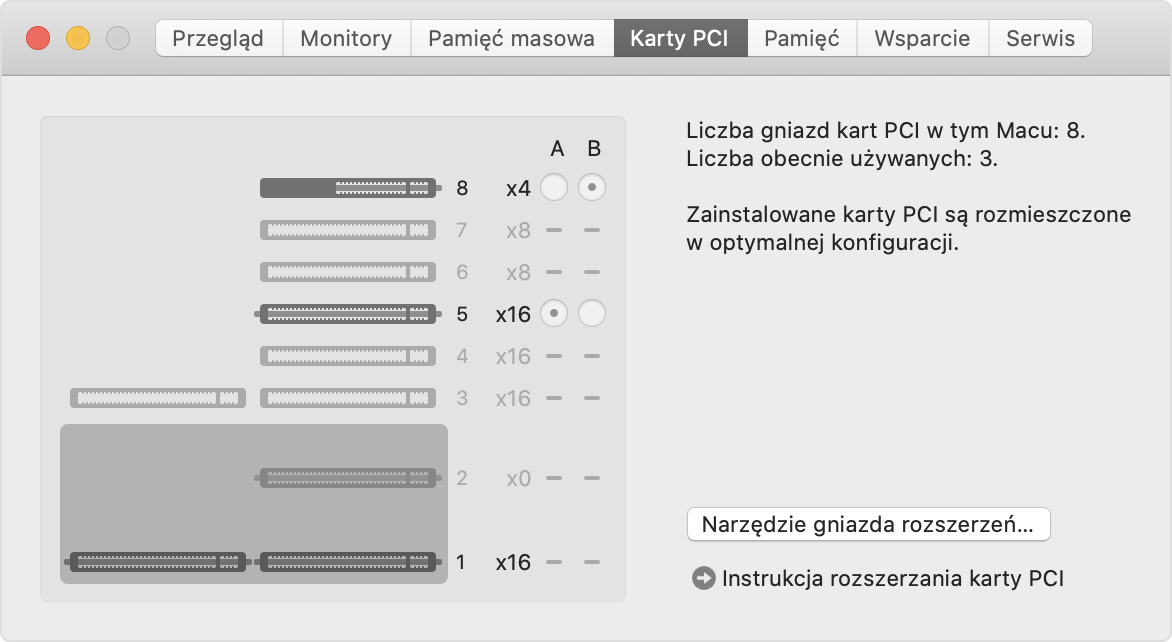
Domyślnie komputer Mac Pro automatycznie rozdziela szerokość pasma między wszystkie karty w dwóch pulach PCIe. Przedziały puli można dostosować ręcznie za pomocą Narzędzia gniazda rozbudowy.
Jeśli instalujesz dwa moduły MPX Radeon Pro Vega II, możesz je połączyć za pomocą mostka Infinity Fabric Link. Dowiedz się, jak połączyć dwa moduły MPX Radeon Pro Vega II.
Instalowanie kart PCIe
Dowiedz się, jak zdjąć obudowę lub pokrywę górną z komputera Mac Pro i zainstalować kartę PCIe.
Zdejmowanie obudowy lub pokrywy górnej
Wykonaj poniższe czynności, aby zdjąć obudowę z komputera Mac Pro (2019 r.) lub pokrywę górną z komputera Mac Pro (stelaż, 2019 r.).
Mac Pro (2019 r.)
Odczekaj około 5–10 minut, aż komputer ostygnie.
Odłącz od komputera wszystkie kable oprócz przewodu zasilania.
Dotknij metalowej obudowy na zewnętrznej stronie komputera Mac Pro, aby rozładować ładunki elektrostatyczne, a następnie odłącz przewód zasilania.
Przed dotknięciem jakichkolwiek części lub instalacją elementów wewnątrz komputera Mac Pro zawsze rozładuj ładunki elektrostatyczne. Aby uniknąć generowania ładunków elektrostatycznych, nie chodź po pomieszczeniu przed zakończeniem instalacji kart i ponownym założeniem obudowy na komputer.
Podnieś górny zaczep, a następnie obróć go w lewo, aby odblokować obudowę.

Unieś obudowę i zdejmij ją z komputera Mac Pro. Ostrożnie odłóż ją na bok.
Mac Pro won't turn on when its cover is removed.

Mac Pro (stelaż, 2019 r.)
Odczekaj około 5–10 minut, aż komputer ostygnie.
Odłącz od komputera wszystkie kable oprócz przewodu zasilania.
Dotknij metalowej obudowy na zewnętrznej stronie komputera Mac Pro, aby rozładować ładunki elektrostatyczne, a następnie odłącz przewód zasilania.
Przed dotknięciem jakichkolwiek części lub instalacją elementów wewnątrz komputera Mac Pro zawsze rozładuj ładunki elektrostatyczne. Aby uniknąć generowania ładunków elektrostatycznych, nie chodź po pomieszczeniu przed zakończeniem instalacji kart i ponownym założeniem pokrywy górnej na komputer.
Przesuń zatrzaski zwalniające pokrywy górnej do pozycji odblokowanej, podnieś pokrywę górną i odciągnij ją od płyty przedniej, a następnie odłóż na bok.

Instalowanie karty PCIe
Przesuń blokadę do pozycji odblokowanej.
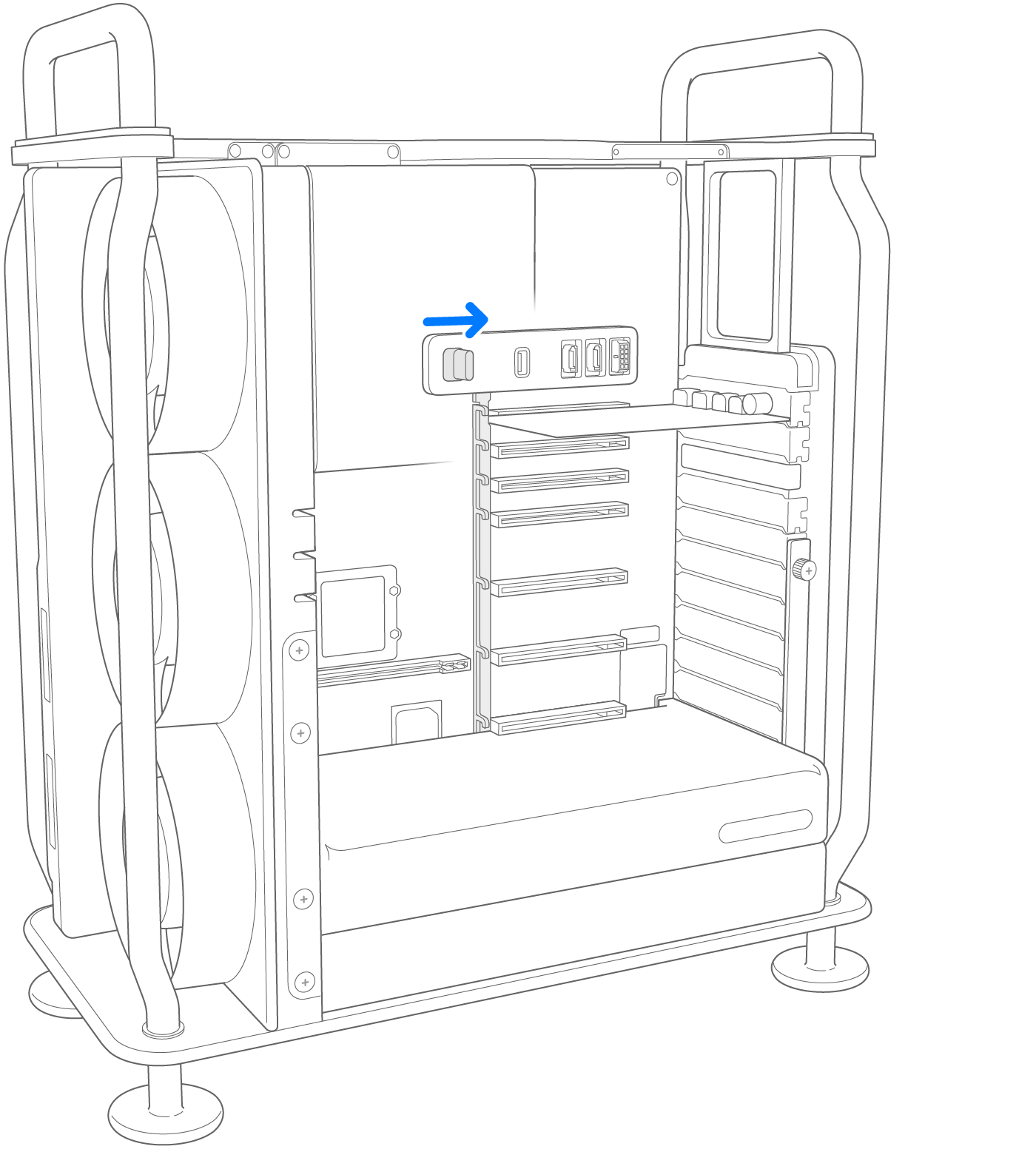
Przy użyciu wkrętaka krzyżakowego wykręć i usuń wszelkie wsporniki i osłony gniazd zasłaniające te gniazda, w których chcesz zainstalować kartę.
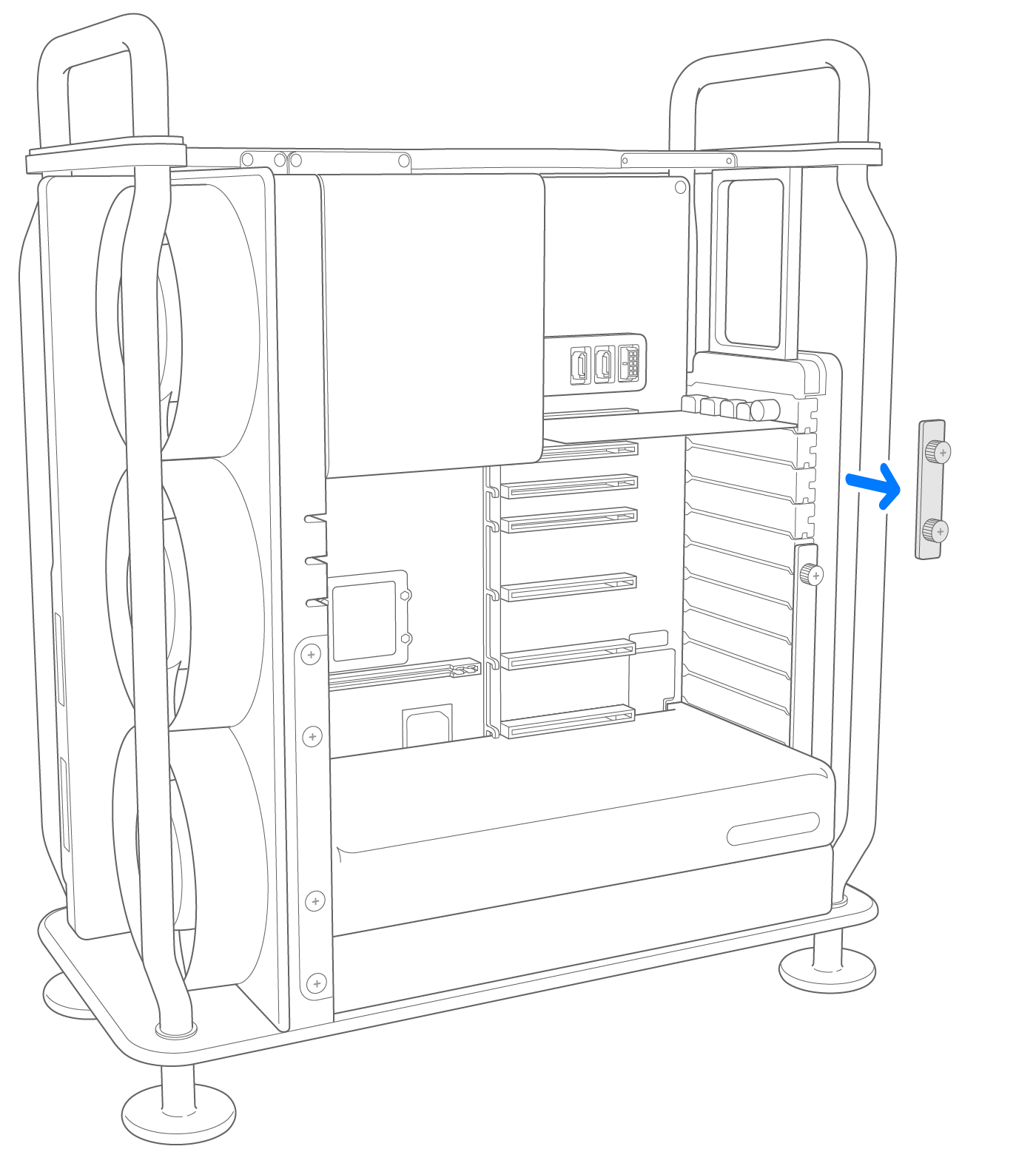
Wyjmij nową kartę z torby antystatycznej i chwyć ją za narożniki. Nie dotykaj złotych złączy ani podzespołów na karcie.
Używaj tylko modułów PCIe mających certyfikat bezpieczeństwa (CSA, UL lub równoważny), które są wyraźnie określone jako zgodne z branżową specyfikacją PCIe. W przypadku użycia zgodnych modułów bez certyfikatu różne wejściowe źródła zasilania mogą nie być rozdzielone, co stwarza niebezpieczeństwo poparzenia.
Wkładając kartę do gniazda PCIe upewnij się, że styki karty są wyrównane z gniazdami.
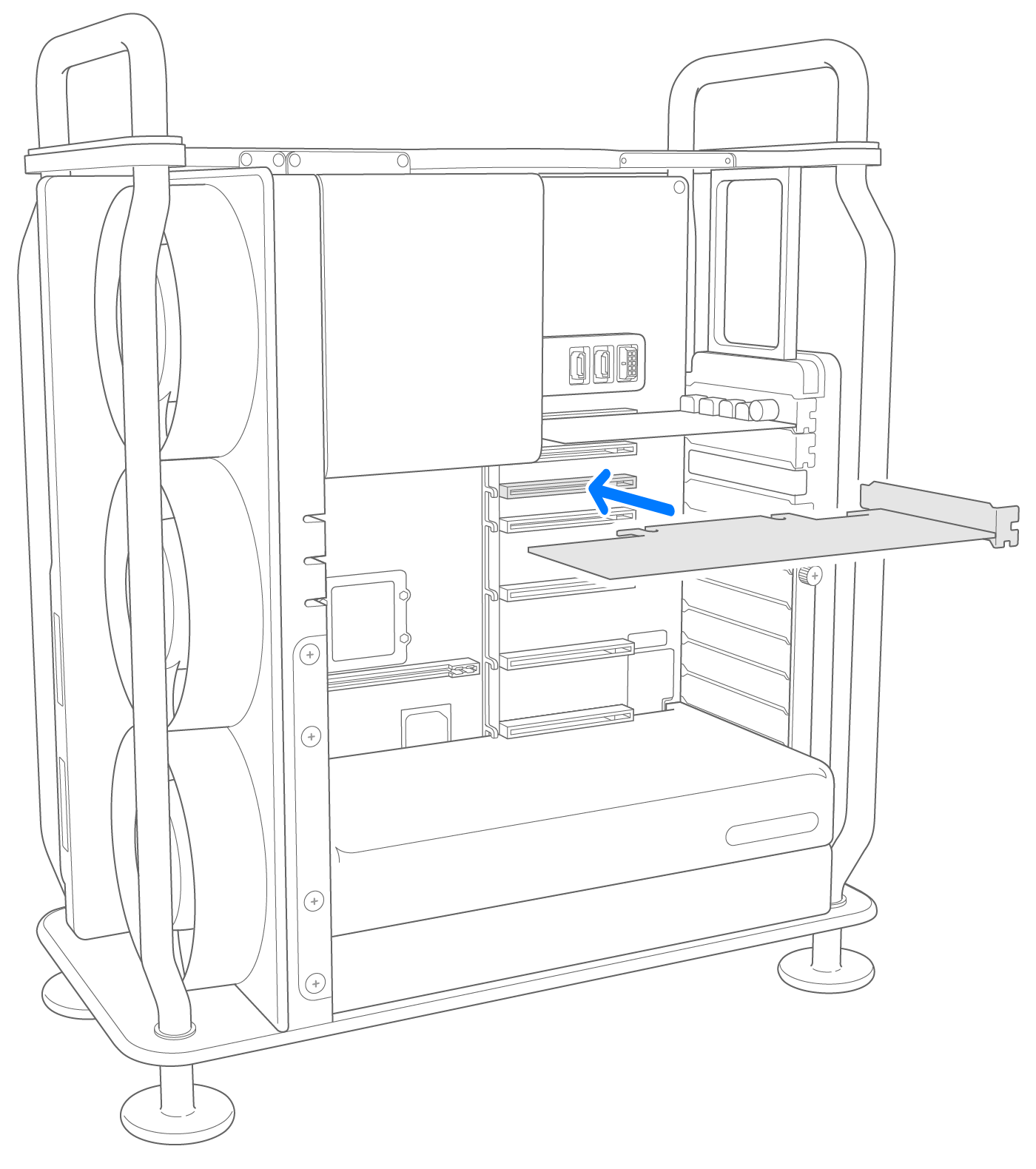
Przesuń blokadę do pozycji zablokowanej.
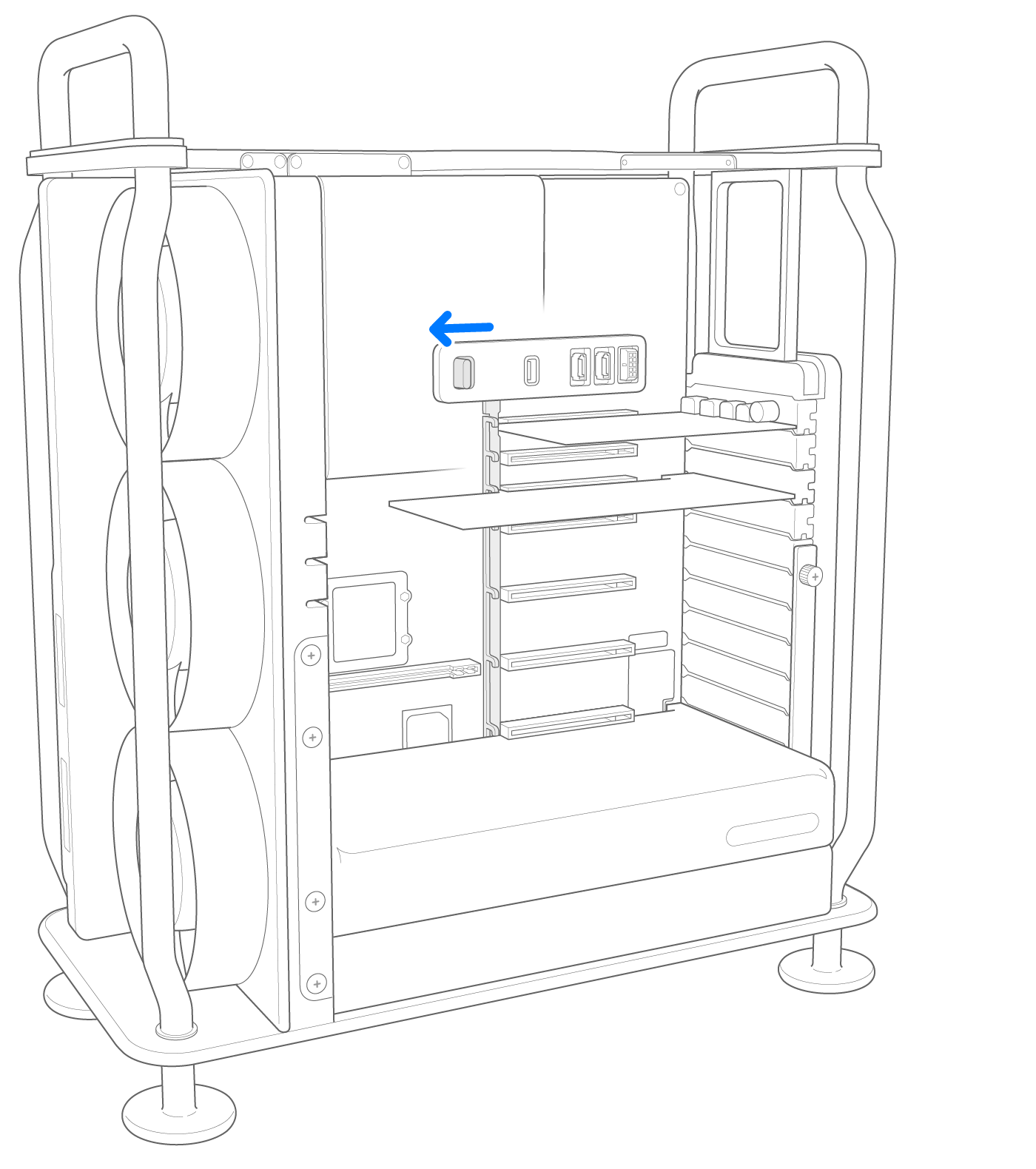
Zainstaluj ponownie wszelkie zdjęte wsporniki boczne, a następnie dokręć wkręty na wsporniku.
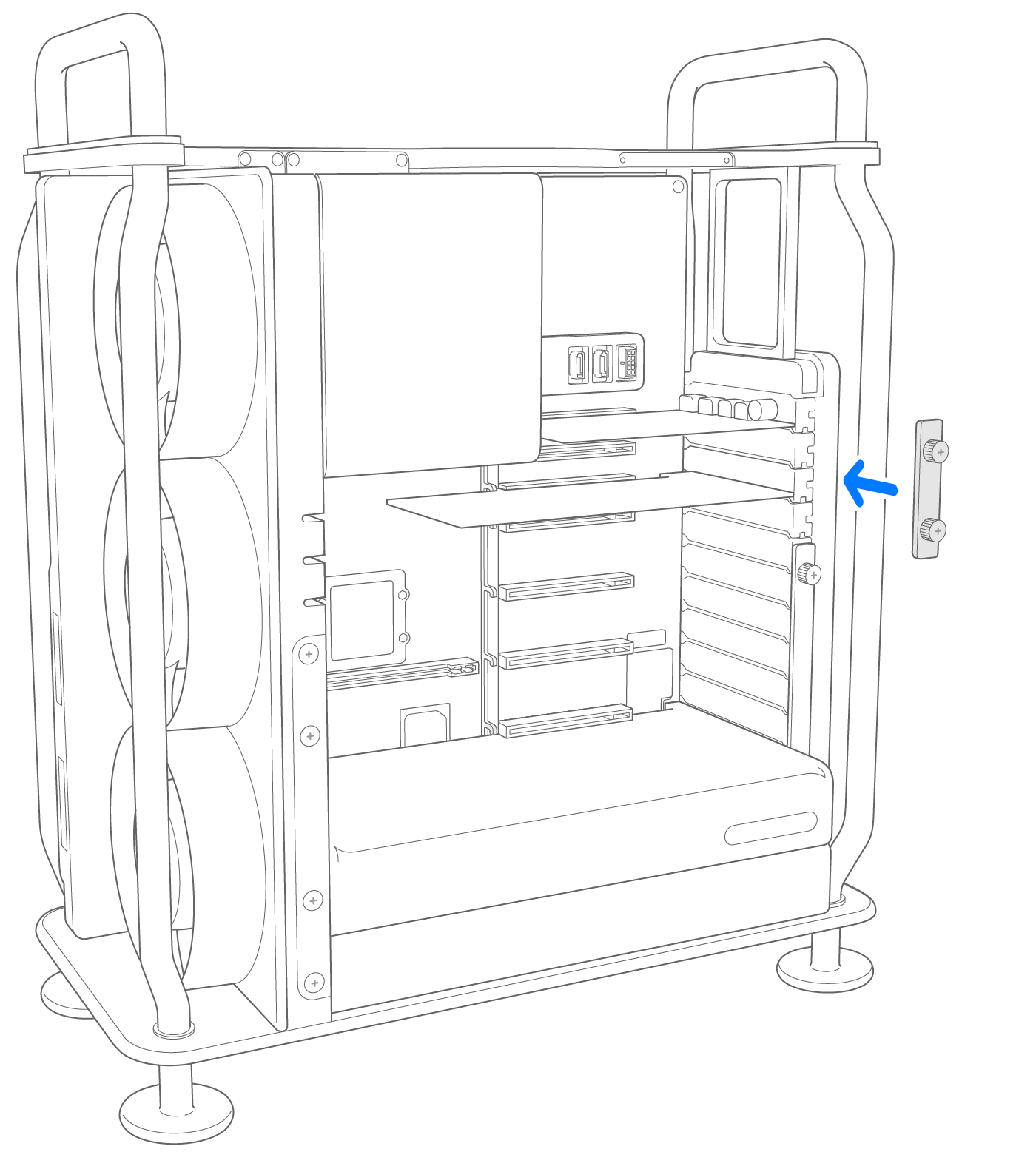
Ponowne zakładanie obudowy lub pokrywy górnej
Wykonaj poniższe czynności, aby ponownie założyć obudowę na komputer Mac Pro (2019 r.) lub pokrywę górną na komputer Mac Pro (stelaż, 2019 r.).
Mac Pro (2019 r.)
Ostrożnie opuść obudowę na komputer Mac Pro.

Górna ilustracja: pozycja zablokowana (kropki się pokrywają)

Top: Locked position (dots match)
Bottom: Unlocked position (dots do not match)
Podłącz przewód zasilania, wyświetlacz i inne urządzenia peryferyjne.
Mac Pro (stelaż, 2019 r.)
Wyrównaj krawędź pokrywy górnej ze szczeliną w płycie przedniej, a następnie mocno dociśnij w pobliżu zatrzasków zwalniających, nasłuchując, czy zatrzasnęły się na swoim miejscu.

Podłącz przewód zasilania, wyświetlacz i inne urządzenia peryferyjne.
Włączanie sterowników innych firm
Niektóre karty PCIe innych firm wymagają sterownika, aby można było użyć ich w systemie macOS. Po zainstalowaniu sterownika dla karty PCIe innej firmy uruchom ponownie komputer Mac Pro, a następnie włącz sterownik:
Wybierz kolejno opcje menu Apple > Preferencje systemowe, a następnie kliknij opcję Ochrona i prywatność.
Kliknij i uwierzytelnij się jako administrator.
Kliknij przycisk Zezwalaj.
Uruchom ponownie komputer Mac.
Używanie Narzędzia gniazda rozbudowy
Podczas instalacji lub wyjmowania kart PCIe w komputerze Mac Pro interfejs EFI wykrywa karty w poszczególnych gniazdach i rozdziela szerokość pasma między dwie pule w celu maksymalizacji przepustowości. Narzędzie gniazda rozbudowy umożliwia wyświetlenie tych przydziałów oraz ich zmianę.
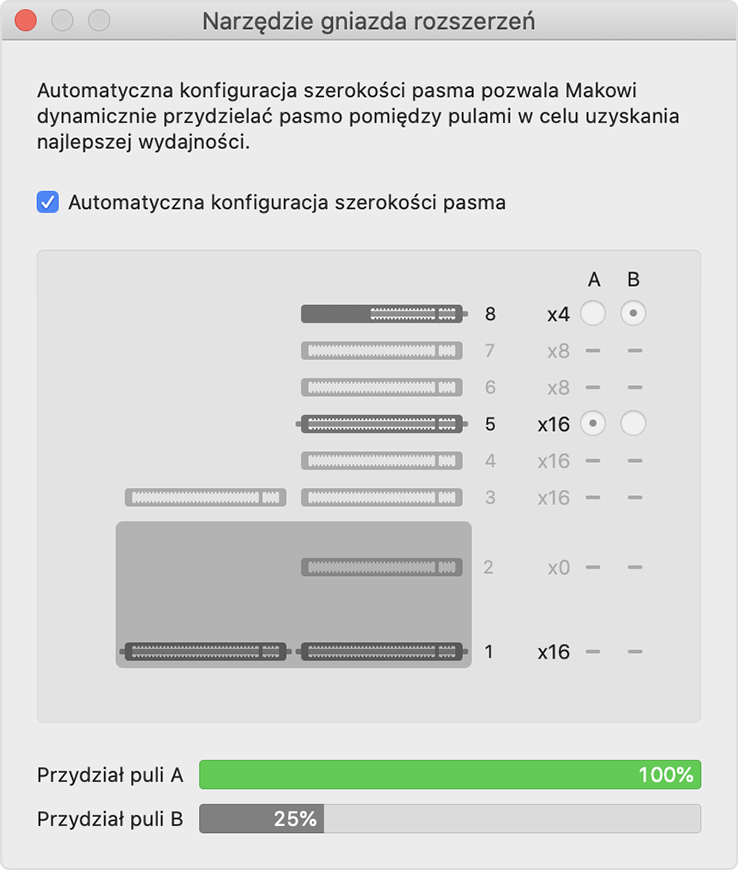
Używanie automatycznej konfiguracji szerokości pasma
Domyślnie komputer Mac Pro używa automatycznej konfiguracji szerokości pasma w celu automatycznego zarządzania przydziałem kart do każdej z dwóch pul.
Ręcznie przypisywanie przydziałów puli
Jeśli chcesz ręcznie przypisywać przydziały puli dla kart, wyłącz funkcję Automatyczna konfiguracja szerokości pasma i wybierz pulę dla każdej karty. Na przykład możesz przydzielić pojedynczej karcie 100 procent puli A.
Przy każdej zmianie przydziału puli Narzędzie gniazda rozbudowy wyświetla monit o zachowanie zmian i ponowne uruchomienie komputera Mac w celu uwzględnienia zmian.
Pomoc dotycząca instalowania kart PCIe
Dowiedz się, co zrobić, jeśli pojawi się błąd dotyczący niewłaściwej konfiguracji karty PCIe lub komputer Mac Pro nie włącza się po zainstalowaniu karty PCIe.
Rozwiązywanie błędów niewłaściwej konfiguracji karty PCIe
Jeśli karty PCIe można zainstalować w innych gniazdach w celu zapewnienia lepszej wydajności, po uruchomieniu komputera Mac Pro otrzymasz powiadomienie o niewłaściwej konfiguracji karty PCIe:

Kliknij przycisk Więcej informacji, co spowoduje otwarcie karty Karty PCI w oknie Ten Mac. Następnie kliknij Narzędzie gniazda rozbudowy, aby wyświetlić zalecenia dotyczące ponownej konfiguracji kart.
Jeśli komputer Mac Pro nie uruchamia się
Jeśli Mac Pro nie uruchamia się i wskaźnik statusu miga dwukrotnie w kolorze pomarańczowym po zainstalowaniu karty PCIe, karta może nie być zgodna z Makiem Pro lub zainstalowanych jest zbyt dużo 32-bitowych kart PCIe.
Jeśli ostatnio zainstalowano jedną lub więcej kart PCIe, usuwaj je pojedynczo i za każdym razem spróbuj włączyć komputer Mac Pro.
Więcej informacji
Przedstawione informacje dotyczące produktów, które nie zostały wyprodukowane przez firmę Apple, bądź niezależnych witryn internetowych, które nie są kontrolowane ani testowane przez firmę Apple, nie mają charakteru rekomendacji. Firma Apple nie ponosi odpowiedzialności za wybór, działanie lub wykorzystanie witryn bądź produktów innych firm. Firma Apple nie składa żadnych oświadczeń dotyczących dokładności ani wiarygodności witryn internetowych innych firm. Skontaktuj się z dostawcą, aby uzyskać dodatkowe informacje.